Hướng dẫn cách chuyển tin nhắn Zalo, viber từ Android sang iPhone đơn giản
Trong bài viết dưới đây sẽ hướng dẫn chi tiết các cách chuyển tin nhắn từ Android sang iPhone đối với tin nhắn SMS, tin nhắn Zalo và Viber. Các phương pháp này đều khá đơn giản và bạn có thể thực hiện chuyển tin nhắn từ Android sang iPhone trực tiếp trên điện thoại hoặc kết nối với máy tính hỗ trợ.
Cách chuyển tin nhắn SMS từ Android sang iPhone
Một trong những cách để chuyển tin nhắn SMS từ Android sang iPhone đơn giản và hiệu quả nhất chính là sử dụng công cụ Move to iOS với chi tiết cách thức thực hiện như sau:
Bước 1: Người dùng khởi động iPhone và kết nối với mạng Wifi bất kì. Trên iPhone ngay sau đó sẽ hiển thị một số tùy chọn chuyển và khôi phục dữ liệu, bạn chỉ cần chọn Chuyển dữ liệu từ Android (Move Data from Android).
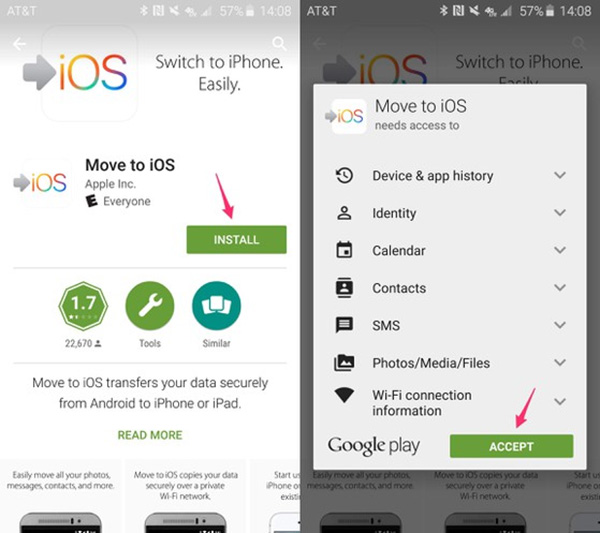
Bước 2: Bạn tải và cài đặt ứng dụng Move to iOS trên điện thoại Android chứa tin nhắn SMS cần chuyển.
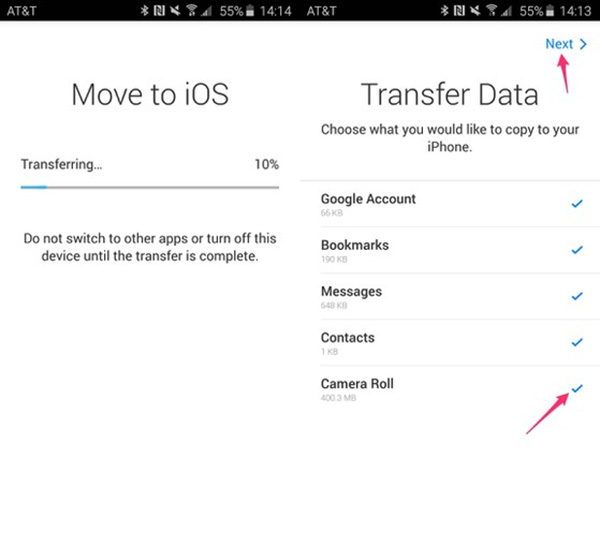
Bước 3: Trên điện thoại iPhone bạn sẽ thấy hiển thị một mật mã 6 hoặc 10 số sau khi chọn chuyển dữ liệu từ thiết bị Android.
Bước 4: Trên Android, bạn kích hoạt ứng dụng Move to iOS rồi tiến hành nhập chính xác đoạn mã số trên iPhone để xác nhận.
Bước 5: Trong mục chuyển dữ liệu trên điện Android, bạn chọn mục Tin nhắn (Messages) >> Next để bắt đầu quá trình chuyển tin nhắn sang điện thoại iPhone.
- Xem thêm: Cách chuyển dữ liệu từ Android sang iPhone vô cùng đơn giản
Cách chuyển tin nhắn Zalo từ Android sang iPhone
Bước 1: Để chuyển tin nhắn Zalo từ điện thoại Android sang điện thoại iPhone thì trước tiên người dùng cần sao lưu các tin nhắn đã trên tài khoản Zalo theo các bước sau:
- Từ giao diện chính của app Zalo trên điện thoại, bạn chọn biểu tượng 4 ô vuông >> chọn tiếp biểu tượng bánh răng cưa để truy cập mục Cài đặt >> Kéo tiếp xuống dưới rồi chọn mục Sao lưu và khôi phục tin nhắn >> Kích chọn tính năng Sao lưu.
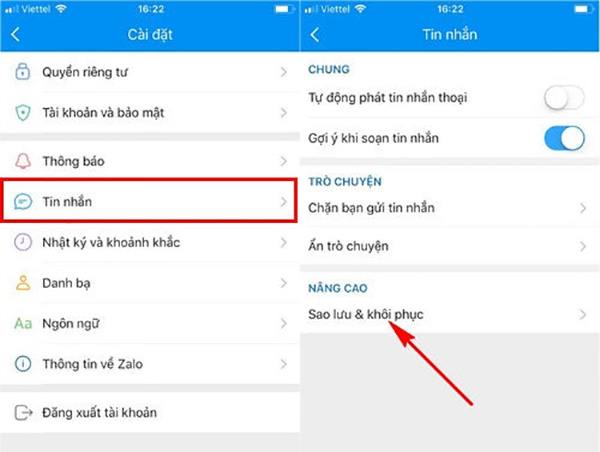
- Đợi quá trình sao lưu tin nhắn trên Zalo hoàn tất, sẽ có thông báo hiển thị trên màn hình với nội dung: “Có muốn sao lưu ảnh lên Google Drive và có muốn Zalo tự động sao lưu tin nhắn không?” Người dùng chọn Có hoặc Không tùy theo mục đích sử dụng.
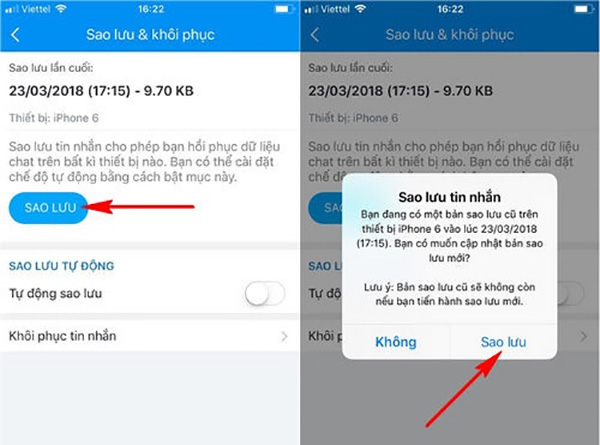
- Sau khi hoàn tất sao lưu tin nhắn Zalo, trên ứng dụng sẽ hiểu thị chi tiết thông tin ngày giờ đã thực hiện tác vụ sao lưu tin nhắn này.
Bước 2: Trên điện thoại iPhone, tiếp theo bạn cần khôi phục tin nhắn đã sao lưu trên ứng dụng Zalo như sau:
- Bạn tải và mở ứng dụng Zalo trên iPhone rồi tiến hành đăng nhập tài khoản Zalo đã sao lưu tin nhắn trên điện thoại Android ở bước trên.
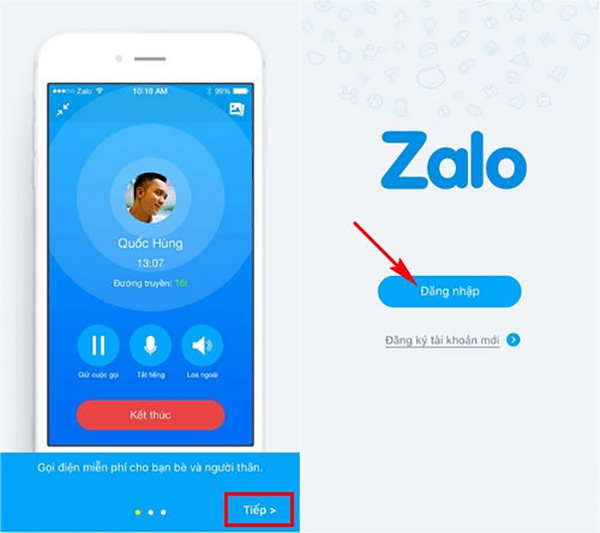
- Tại cửa sổ Khôi phục tin nhắn hiển thị ngay sau đó, bạn chọn mục Khôi phục tin nhắn để chuyển tin nhắn Zalo cũ đã được sao chép trên Android sang điện thoại iPhone.
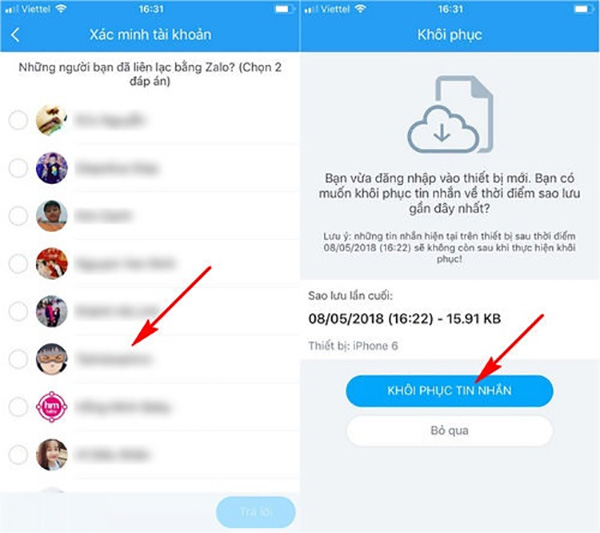
- Khi có thông báo hiện lên, bạn chọn Tiếp tục để ứng dụng Zalo tự khởi động lại và sau đó có thông báo hiển thị xác nhận bạn có muốn tự động sao lưu tin nhắn định kỳ trên Zalo hay không. Bạn chọn mục Đồng ý hoặc Không, tùy thuộc mục đích của bạn.
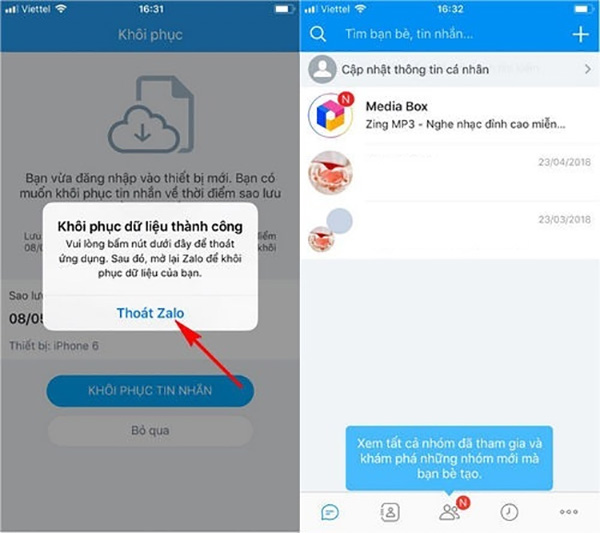
Như vậy chỉ với 2 bước đơn giản trên đây là người dùng đã có thể chuyển toàn bộ tin nhắn trên Zalo từ điện thoại Android sang iPhone nhanh chóng.
Cách chuyển tin nhắn Viber từ Android sang iPhone
Để sao lưu tin nhắn, thông tin hay danh bạ trên ứng dụng Viber từ điện thoại Android sang iPhone, người dùng tiến hành lần lượt theo các bước sau:
Bước 1: Người dùng khởi động ứng dụng Viber đang sử dụng trên điện thoại Android và đăng nhập tài khoản Viber muốn sao lưu tin nhắn.
Bước 3: Tại giao diện ứng dụng Viber, bạn chọn biểu tượng dấu 3 gạch ngang tại góc trái màn hình rồi chọn mục Cài đặt.
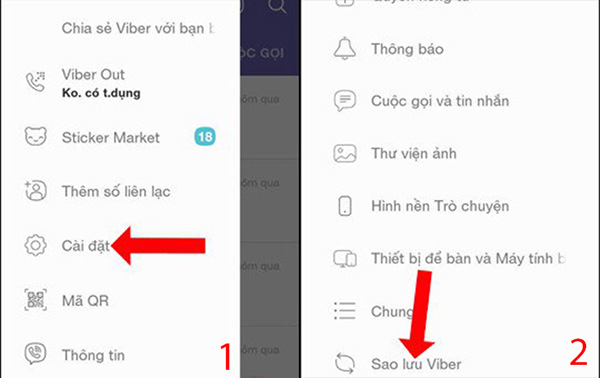
Bước 4: Để sao lưu tin nhắn Viber, bạn chọn biểu tượng Tài khoản >> Sao lưu Viber .
Bước 5: Tiếp theo hệ thống yêu cầu người dùng xác nhận đăng nhập tài khoản Google Drive bằng cách chọn mục Chưa được kết nối với Google Drive.
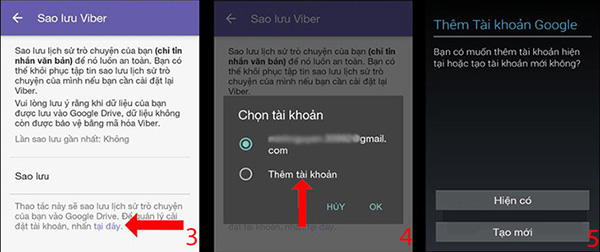
Trong trường hợp bạn chưa tiến hành đồng bộ tin nhắn Viber thì chọn Cài đặt để đi tới giao diện Cài đặt ứng dụng >> chọn mục Quyền ứng dụng >> kích hoạt tính năng Danh bạ.
Bước 6: Tiếp theo, bạn đó chúng ta quay trở lại giao diện ứng dụng Viber và lựa chọn lại vào mục Chưa kết nối với Google Drive và hệ thống sẽ hiển thị danh sách các tài khoản có thể sử dụng để sao lưu tin nhắn Viber trên điện thoại.
Bước 7: Người dùng cần nhấn chọn Cho phép để xác nhận từ thông báo Google để hoàn tất liên kết tài khoản. Ngay lập tức, ứng dụng Viber sẽ hiển thị tính năng Sao lưu tin nhắn Viber rồi chọn mục Sao lưu.
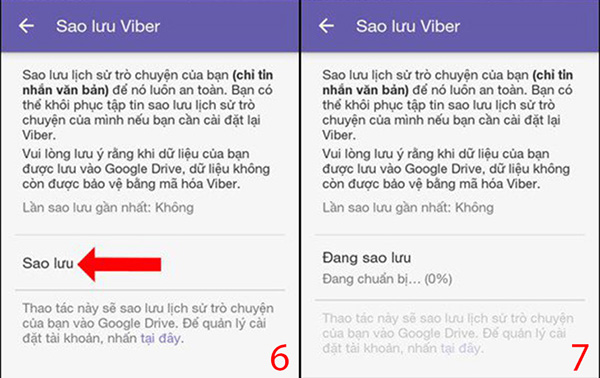
Bên cạnh các bước thực hiện sao lưu tin nhắn thủ công như trên, người dùng có thể tiến hành sao lưu tin nhắn trên Viber tự động để lưu trữ thông tin đơn giản và nhanh chóng.
- Xem thêm: Bí kíp đồng bộ tin nhắn Viber từ điện thoại, máy tính cực nhanh
Như vậy, trên đây là toàn bộ hướng dẫn cách cách chuyển tin nhắn từ Android sang iPhone vô cùng đơn giản dành cho những ứng dụng tin nhắn quen thuộc như SMS, Zalo hay Viber. Hy vọng sẽ giúp người dùng dễ dàng thực hiện các thao tác chuyển dữ liệu khi cần thiết.















![Toni Kroos là ai? [ sự thật về tiểu sử đầy đủ Toni Kroos ]](https://evbn.org/wp-content/uploads/New-Project-6635-1671934592.jpg)


